Utilizzare Centro di Controllo su Apple Watch Ultra
Centro di Controllo consente di controllare la batteria, disattivare l'audio di Apple Watch Ultra, scegliere una full immersion, trasformare Apple Watch Ultra in una torcia, attivare “Uso in aereo”, attivare la modalità Spettacolo e altro ancora.
Aprire o chiudere Centro di Controllo
Aprire Centro di Controllo: dal quadrante, scorri verso l'alto. Dalle altre schermate, tocca e tieni premuta la parte inferiore dello schermo, quindi scorri verso l'alto.
Nota: non puoi aprire Centro di Controllo dalla schermata Home su Apple Watch Ultra. Premi la Digital Crown per andare al quadrante oppure apri un'app, quindi apri Centro di Controllo.
Chiudere Centro di Controllo: scorri in basso dalla parte superiore dello schermo oppure premi la Digital Crown.
Icona | Descrizione | Per ulteriori informazioni | |||||||||
|---|---|---|---|---|---|---|---|---|---|---|---|
Attiva o disattiva la connessione cellulare. | Consulta Utilizzare Apple Watch Ultra con una rete cellulare. | ||||||||||
Disconnessione dal Wi-Fi. | Consulta Disconnettersi dal Wi-Fi. | ||||||||||
Far suonare iPhone. | Consulta Trovare iPhone. | ||||||||||
Controlla la percentuale di batteria. | Consulta Ricaricare Apple Watch Ultra. | ||||||||||
Disattiva l'audio di Apple Watch Ultra. | Consulta Attivare la modalità Silenzioso. | ||||||||||
Blocco Apple Watch con un codice. | Consulta Bloccare o sbloccare Apple Watch Ultra. | ||||||||||
Attivare la modalità Spettacolo. | Consulta Utilizzare la modalità Spettacolo su Apple Watch Ultra. | ||||||||||
Parla su Walkie-Talkie. | Consulta Usare Walkie-Talkie su Apple Watch Ultra. | ||||||||||
Scegli una full immersion o “Non disturbare”. | |||||||||||
Disattiva la full immersion Personale | |||||||||||
Disattiva la full immersion Lavoro | |||||||||||
Disattiva la full immersion Sonno | |||||||||||
Accendere la torcia. | Consulta Utilizzare Torcia su Apple Watch Ultra. | ||||||||||
Attivare la modalità “Uso in aereo”. | Consulta Attivare la modalità “Uso in aereo”. | ||||||||||
Attiva il blocco quando Apple Watch è in acqua. | Consulta Nuotare con Apple Watch Ultra. | ||||||||||
Scegliere un'uscita audio. | Consulta Connettere Apple Watch Ultra a cuffie o altoparlanti Bluetooth. | ||||||||||
Controlla il volume delle cuffie. | Consulta Connettere Apple Watch Ultra a cuffie o altoparlanti Bluetooth. | ||||||||||
Regolare le dimensioni del testo | Consulta Regolare la luminosità e il testo su Apple Watch Ultra. | ||||||||||
Accendere o spegnere un'abbreviazione. | |||||||||||
Attiva o disattiva “Leggi notifiche ad alta voce”. | Consulta Ascolta e rispondi alle notifiche in entrata con le cuffie AirPods o Beats su Apple Watch Ultra. | ||||||||||
Verificare lo stato di Centro di Controllo
Le icone nella parte superiore di Centro di Controllo, ti forniscono informazioni sullo stato delle impostazioni più comuni di Apple Watch Ultra. Ad esempio, una serie di piccole icone potrebbe indicare che Apple Watch Ultra è connesso ad iPhone, la modalità “Uso in aereo” è attiva e la tua posizione è stata richiesta da un'app.
Per ottenere più dettagli, tocca il gruppo di icone nella parte superiore di Centro di Controllo.
Riordinare Centro di Controllo
Puoi riordinare i pulsanti in Centro di Controllo seguendo questi passaggi:
Tocca e tieni premuta la parte inferiore dello schermo, quindi scorri verso l'alto per aprire Centro di Controllo.
Scorri fino alla fine di Centro di Controllo, quindi tocca Modifica.
Tieni premuto un pulsante, quindi trascinalo in una nuova posizione.
Tocca Fine quando hai terminato.
Rimuovere i pulsanti di Centro di Controllo
Puoi rimuovere i pulsanti in Centro di Controllo seguendo questi passaggi:
Tocca e tieni premuta la parte inferiore dello schermo, quindi scorri verso l'alto per aprire Centro di Controllo.
Scorri fino alla fine di Centro di Controllo, quindi tocca Modifica.
Tocca
 nell'angolo del pulsante che vuoi rimuovere.
nell'angolo del pulsante che vuoi rimuovere.Tocca Fine quando hai terminato.
Per ripristinare un pulsante che hai rimosso, apri Centro di Controllo, tocca Modifica, quindi seleziona ![]() nell'angolo del pulsante che vuoi ripristinare. Tocca Fine quando hai terminato.
nell'angolo del pulsante che vuoi ripristinare. Tocca Fine quando hai terminato.
Attivare la modalità “Uso in aereo”
Alcune compagnie aeree potrebbero consentirti di utilizzare Apple Watch Ultra (e iPhone) in modalità “Uso in aereo”. Di default, attivando la modalità “Uso in aereo” vengono disattivati il Wi-Fi e la connessione cellulare, ma viene lasciato attivo il Bluetooth. Tuttavia puoi modificare quali impostazioni sono abilitate o non abilitate quando attivi la modalità “Uso in aereo”.
Attivare la modalità “Uso in aereo” su Apple Watch Ultra: tocca e tieni premuta la parte inferiore dello schermo, scorri verso l'alto per aprire Centro di Controllo, quindi tocca
 .
.
Siri: prova a dire: “Attiva la modalità “Uso in aereo””.
Attivare la modalità “Uso in aereo” sia su Apple Watch Ultra che su iPhone in un unico passaggio: apri l'app Watch su iPhone, tocca “Apple Watch”, vai in Generali > Uso in aereo, quindi attiva “Duplica iPhone”. Quando iPhone e Apple Watch Ultra si trovano nel raggio di azione normale del Bluetooth (circa 10 metri), ogni volta che passi alla modalità di uso in aereo su uno dei dispositivo, “Uso in aereo” si attiva anche sull'altro.
Modificare quali impostazioni sono attive o non attive in modalità “Uso in aereo”: su Apple Watch Ultra, apri l'app Impostazioni
 , tocca “Uso in aereo”, quindi scegli se attivare o disattivare il Wi-Fi o il Bluetooth di default quando attivi l'opzione.
, tocca “Uso in aereo”, quindi scegli se attivare o disattivare il Wi-Fi o il Bluetooth di default quando attivi l'opzione.Per attivare o disattivare il Wi-Fi o il Bluetooth mentre Apple Watch Ultra è in modalità “Uso in aereo”, apri l'app Impostazioni
 , quindi tocca Wi-Fi o Bluetooth.
, quindi tocca Wi-Fi o Bluetooth.
Quando la modalità “Uso in aereo” è attiva, viene mostrata l'icona ![]() nella parte superiore dello schermo.
nella parte superiore dello schermo.
Nota: anche se è attivata l'opzione “Duplica iPhone”, è necessario disattivare la modalità “Uso in aereo” separatamente su iPhone e Apple Watch Ultra.
Utilizzare Torcia su Apple Watch Ultra
Utilizza Torcia per illuminare una serratura al buio, segnalare la tua presenza durante una corsa serale o illuminare oggetti vicini mantenendo una visuale notturna.
Accendere la torcia: tocca e tieni premuta la parte inferiore dello schermo, scorri verso l'alto per aprire Centro di Controllo, quindi tocca
 . Scorri verso sinistra per scegliere una modalità: luce bianca fissa, luce bianca lampeggiante o luce rossa fissa.
. Scorri verso sinistra per scegliere una modalità: luce bianca fissa, luce bianca lampeggiante o luce rossa fissa.Spegnere la torcia: premi la Digital Crown o il tasto laterale oppure scorri in basso dalla parte superiore del quadrante.
Utilizzare la modalità Spettacolo su Apple Watch Ultra
La modalità Spettacolo evita che lo schermo di Apple Watch Ultra si accenda quando alzi il polso, affinché non si illumini. Inoltre, attiva la modalità Silenzioso e rende indisponibile il tuo stato su Walkie-Talkie, ma puoi ricevere i feedback aptici.
Tocca e tieni premuta la parte inferiore dello schermo, scorri verso l'alto per aprire Centro di Controllo, tocca ![]() , quindi tocca Spettacolo.
, quindi tocca Spettacolo.

Quando la modalità Spettacolo è attiva, vedrai l'icona ![]() nella parte superiore dello schermo.
nella parte superiore dello schermo.
Per attivare Apple Watch Ultra quando è in modalità Spettacolo, tocca lo schermo, premi la Digital Crown o il tasto laterale o ruota la Digital Crown.
Disconnettersi dal Wi-Fi
Da Centro di Controllo, puoi disconnetterti temporaneamente da una rete Wi-Fi e, se hai un piano cellulare su Apple Watch Ultra, usare invece una connessione cellulare.
Tocca e tieni premuta la parte inferiore dello schermo, scorri verso l'alto per aprire Centro di Controllo, quindi tocca ![]() in Centro di Controllo.
in Centro di Controllo.
Apple Watch Ultra si disconnette temporaneamente dalla rete Wi-Fi. Se hai attivato un piano cellulare, quando c'è copertura, si attiva la connessione cellulare. Quando torni in un luogo in cui hai già stabilito una connessione al Wi-Fi, Apple Watch Ultra accede di nuovo alla rete automaticamente, a meno che tu non l'abbia dissociata su iPhone.
Suggerimento: per aprire rapidamente le impostazioni del Wi-Fi su Apple Watch Ultra, tieni premuto il pulsante Wi-Fi in Centro di Controllo.
Attivare la modalità Silenzioso
Tocca e tieni premuta la parte inferiore dello schermo, scorri verso l'alto per aprire Centro di Controllo, quindi tocca ![]() .
.
Nota: se Apple Watch Ultra è in carica, le sveglie e i timer suoneranno anche se hai attivato la modalità Silenzioso.

Puoi anche aprire l'app Watch su iPhone, toccare Apple Watch, toccare “Suoni e feedback aptico”, quindi attivare Silenzioso.
Suggerimento: quando ricevi una notifica, puoi disattivare velocemente l'audio di Apple Watch Ultra tenendo appoggiato il palmo della mano sullo schermo dell'orologio per almeno tre secondi. Sentirai un feedback aptico di conferma quando l'audio è stato disattivato. Assicurati che l'opzione “Copri per disattivare audio” sia attiva su Apple Watch Ultra; apri l'app Impostazioni ![]() , tocca “Suoni e feedback aptico”, quindi attiva “Copri per disattivare audio”.
, tocca “Suoni e feedback aptico”, quindi attiva “Copri per disattivare audio”.
Trovare iPhone
Apple Watch Ultra può aiutarti a individuare iPhone se si trova nelle vicinanze.
Tocca e tieni premuta la parte inferiore dello schermo, scorri verso l'alto per aprire Centro di Controllo, quindi tocca ![]() .
.
iPhone emetterà un avviso sonoro che ti permetterà di rintracciarlo.
Suggerimento: sei al buio? Premi e tieni premuto il pulsante “Fai suonare iPhone” per far suonare e lampeggiare iPhone.
Se iPhone non si trova nel raggio di azione di Apple Watch Ultra, puoi anche provare a individuarlo utilizzando Trova sul sito web iCloud.com.
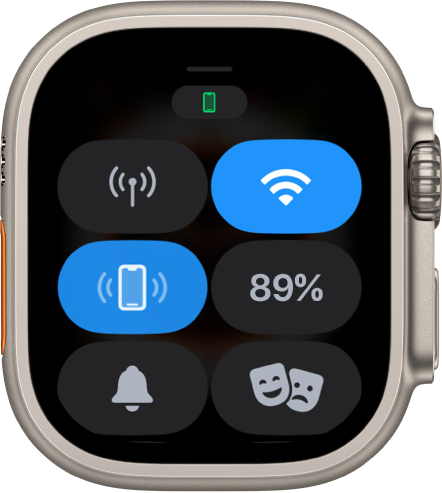
Trovare Apple Watch Ultra
Se hai perso l'orologio, usa Trova per individuarlo.
Apri l'app Trova su iPhone.
Tocca Dispositivi, quindi tocca l'orologio nell'elenco.
Puoi riprodurre un suono sull'orologio, toccare l'opzione Indicazioni per visualizzare le indicazioni per raggiungerlo su Mappe, segnalarlo come smarrito o inizializzarlo.
Puoi anche monitorare il tuo Apple Watch Ultra utilizzando Dov'è e iCloud. Consulta Trovare Apple Watch Ultra e l'articolo del supporto Apple In caso di smarrimento o furto del tuo Apple Watch.



















